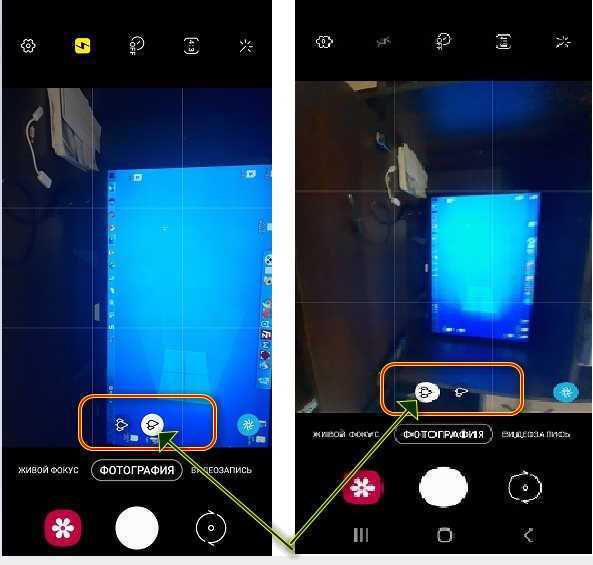Как замедлить видео на Android (сделать слоумо на Андроид-смартфоне)
Руководства • Руководства Android25.05.2019
Автор: lembos
Некоторые современные Android-смартфоны поддерживают слоумо на программном и аппаратном уровне, поэтому могут сразу снимать замедленные видео.
Несмотря на то, что большая часть устройств обделена данным функционалом, на любое уже отснятое видео можно наложить эффект слоумо сразу после съемки. Далее мы расскажем, как создать замедленное видео на Андроид и какие приложения можно для этого использовать.
Содержание
- 1 Приложения для замедленной съемки
- 1.1 Slow Motion Video FX
- 1.2 Efectum
- 1.3 Slow Motion Video Maker
- 2 Как сделать замедленное видео
Приложения для замедленной съемки
Slow Motion Video FX
Эффект замедленной съёмки
Developer: Bizo Mobile
Price: Free
Slow Motion Video FX — это бесплатное приложение для видеомонтажа от  Утилита подходит как для создания замедленных, так и ускоренных видео. При помощи Slow Motion Video FX вы можете редактировать уже отснятые на телефоне медиафайлы или записывать видео со включенным эффектом слоумо. Среди дополнительного функционала — возможности для выбора скорости и быстрого экспорта на Youtube.
Утилита подходит как для создания замедленных, так и ускоренных видео. При помощи Slow Motion Video FX вы можете редактировать уже отснятые на телефоне медиафайлы или записывать видео со включенным эффектом слоумо. Среди дополнительного функционала — возможности для выбора скорости и быстрого экспорта на Youtube.
Efectum
Видео редактор, музыка, эффект
Developer: Craigpark Limited
Price: Free
Efectum — это полноценный видеоредактор для Android, с помощью которого можно монтировать файлы из галереи или записанные прямо через приложение. Помимо ускорения и замедления ролика, вы можете управлять частотой кадров, менять аудиодорожку, обрезать ролики. Efectum поддерживает все популярные видеоформаты и HD-качество. Готовые файлы можно экспортировать в социальные сети, сохранять в памяти устройства.
Slow Motion Video Maker
Slow Motion Video Maker — Slow
Developer: Slow Motion App
Price: Free
Slow Motion Video Maker — это простая утилита с помощью которой можно замедлить видео, создать слайд-шоу, наложить фильтры, эффекты, анимацию, текст. Приложение поддерживает все популярные видеоформаты и подходит для простейшего видеомонтажа. Кроме того, с помощью Slow Motion Video Maker можно сжать готовый ролик без потери в качестве.
Приложение поддерживает все популярные видеоформаты и подходит для простейшего видеомонтажа. Кроме того, с помощью Slow Motion Video Maker можно сжать готовый ролик без потери в качестве.
Как сделать замедленное видео
Видео редактор, музыка, эффект
Developer: Craigpark Limited
Price: Free
С помощью описанных виде приложений вы можете замедлить или ускорить видео. В данном примере мы рассмотрим, как сделать слоумо на Андроид при помощи
Шаг 1. Скачайте и установите Efectum через Play Маркет. Для этого воспользуйтесь поиском по названию.
Шаг 2. Запустите приложение и на главной странице выберите нужный эффект. Нажмите «Slow», чтобы сделать слоумо.
Шаг 3. При необходимости выдайте приложению разрешение для доступа к памяти устройства. После этого выберите из галереи видео или нажмите на значок в виде камеры, чтобы создать новое.
После этого выберите из галереи видео или нажмите на значок в виде камеры, чтобы создать новое.
Шаг 4. Откроется видеоредактор. При необходимости отрегулируйте розовые слайдеры, если хотите обрезать видео и нажмите «Дальше».
Шаг 5. Двигайте ползунок, чтобы настроить скорость видео. Если вы хотите наложить слоумо на разные участки видео, то при помощи розовых слайдеров укажите в нижней части экрана нужный участок. После этого нажмите «Дальше».
Шаг 6. Выберите качество видео (высокое, среднее или низкое). Начнется процесс обработки. Когда он закончится, то на полученный ролик можно будет наложить дополнительные эффекты. Нажмите «Готово», чтобы сохранить видео.
Шаг 7. После этого нажмите «Сохранить в галерею», чтобы сохранить видео в памяти устройства или тапните на значок любой социальной сети для быстрого экспорта.
Для замедления видео вы можете использовать и другие бесплатные приложения из Play Маркет. В целом у них примерно одинаковый функционал и принцип работы, поэтому проблем при работу с другим редактором возникнуть не должно.
В целом у них примерно одинаковый функционал и принцип работы, поэтому проблем при работу с другим редактором возникнуть не должно.
Читайте также
как снять такое видео, топ-7 приложений и другие способы
Каждый смартфон оснащается камерой, которая умеет снимать видео. Для каждого сценария съемки производители мобильных устройств добавляют специальные эффекты. Они позволяют сделать ролик более выразительным и реализовать авторскую задумку. В частности, есть замедленная съемка на операционной системе Андроид. Предлагаем узнать, как она работает, и как замедлить видео в случае, если приложение камеры не имеет соответствующей настройки.
СОДЕРЖАНИЕ СТАТЬИ:
Стандартные средства
«Slow Motion» – один из основных эффектов для видеосъемки, который присутствует на самых разных смартфонах от «Самсунг» до «Хонор».
Чтобы активировать замедленную съемку, понадобится:
- Запустить приложение «Камера».
- Открыть «Настройки».

- Перейти в раздел «Режимы».
- Выбрать «Замедленная съемка».
Выполнив эти несложные действия, вы сможете активировать запись видео с эффектом slow-mo. Для начала съемки достаточно будет нажать кнопку «Rec» (красный кружок), а для ее окончания – «Stop» (красный квадрат). После этого вы получите замедленный видеоролик, который отобразится и в «Галерее», и в диспетчере файлов.
Обратите внимание, что названия пунктов меню могут отличаться в зависимости от производителя смартфона и версии прошивки. Для поиска нужного эффекта нужно изучить весь интерфейс приложения «Камера», где с высокой долей вероятности прячется необходимая функция. Если ее все-таки нет, то на помощь придут программы от сторонних разработчиков.
Сторонние приложения
В случае, если камера вашего смартфона не поддерживает замедленную съемку, вы все равно можете применить эффект слоумо. Для этого понадобится установить на мобильное устройство специальное приложение и выполнить действия, описанные в инструкции.
Efectum
Отличное приложение для слоумо с разными эффектами. Программа подойдет для случаев, когда видео уже готово, и его остается только замедлить. Чтобы осуществить задуманное, сделайте несколько простых шагов:
- Установите Efectum через магазин приложений Google Play Маркет или любой другой источник.
- Запустите программу.
- Выдайте все необходимые разрешения.
- Выберите видеоролик.
- Нажмите кнопку «Эффекты», а затем – «Slow».
- Укажите нужную силу замедления (2х, 3х и так далее).
- Сохраните результат.
Важно. При замедлении готового видеоролика пострадает частота кадров. Видео будет не таким плавным, каким оно было изначально.
Помимо slow-mo программа порадует и другими эффектами, будь то ускорение видео или проигрывание ролика задом наперед. Но приложение имеет целый ряд недостатков в лице рекламы и водяного знака, который накладывается на получившийся видеоролик.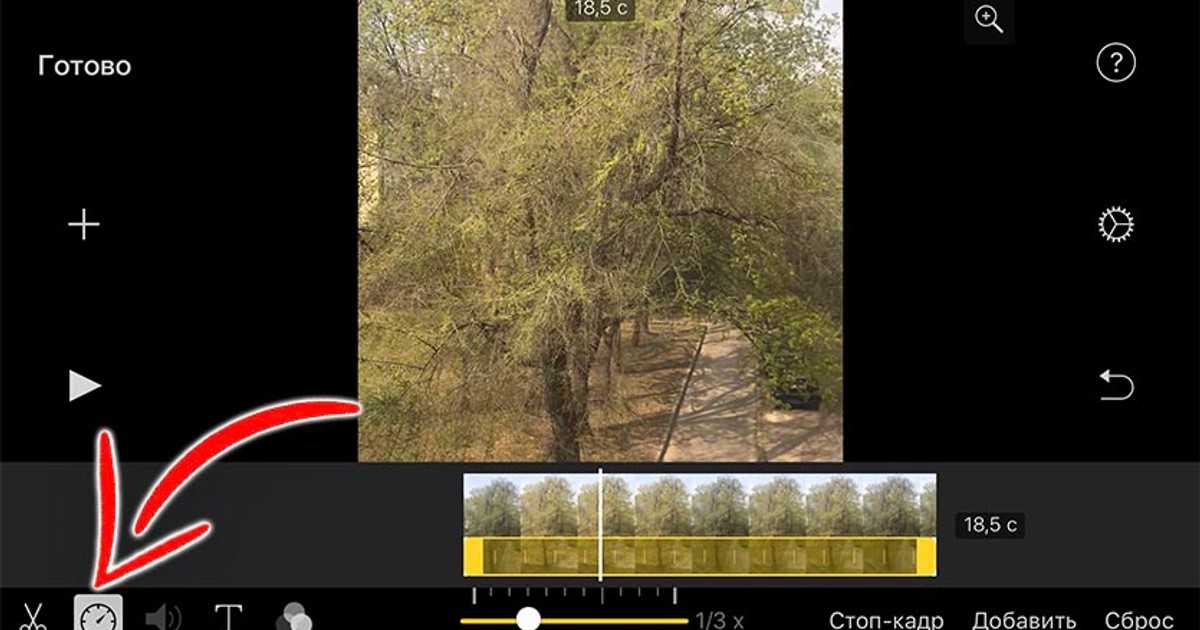
Slow Motion FX
Еще одна программа, способная замедлить готовое видео на телефоне. Slow Motion FX работает даже на устройствах с Android 4.4 на борту, что заставляет рассматривать ее в качестве одного из самых универсальных вариантов. Эффект слоумо здесь реализован точно так же, как и в приложении Efectum. То есть для замедления нужно запустить прогу, выбрать исходный видеоролик и применить к нему опцию slow-mo.
Увы, приложение Slow Motion FX тоже не лишено недостатков. Нет, разработчики не стали встраивать рекламу и накладывать водяной знак на готовое видео, но при этом софт распространяется только на платной основе. Бесплатно программа доступна подписчикам Google Play Pass и тем, кто решит загрузить Slow Motion FX при помощи пиратских ресурсов.
Movavi Clips
Мобильная версия мощного видеоредактора, который может сделать из любого заурядного ролика произведение искусства. Функция замедления – один из множества эффектов, доступных в Movavi Clips. Слоумо здесь реализуется следующим образом:
Функция замедления – один из множества эффектов, доступных в Movavi Clips. Слоумо здесь реализуется следующим образом:
- Запускаем программу после предварительной установки.
- Нажимаем кнопку «Видео» и выбираем интересующий ролик.
- Жмем «Скорость» и настраиваем замедление картинки.
- Сохраняем получившийся клип нажатием на одноименную кнопку.
Movavi Clips является разработкой российской студии, а потому внутри приложения нет никаких недочетов, связанных с локализацией. Еще один неоспоримый плюс – отсутствие встроенной рекламы. Единственное, на чем зарабатывают создатели приложения – продажа расширенной версии редактора. При этом функция замедления доступна и в базовой версии.
Video Speed
В отличие от предыдущего приложения, эта программа направлена исключительно на то, чтобы замедлить видео. Здесь нет дополнительных эффектов, зато сама утилита занимает совсем немного места на внутреннем накопителе и не сопровождает получившийся клип водяным знаком.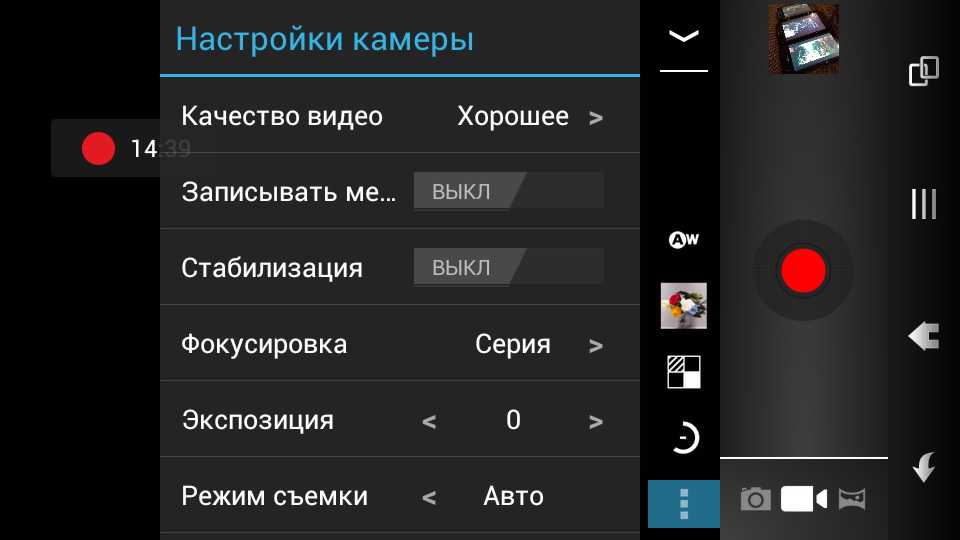 Video Speed – оптимальный вариант для тех, кому нужен только slow-mo.
Video Speed – оптимальный вариант для тех, кому нужен только slow-mo.
Video.Guru — Video Maker
Если вы успели снять видеоролик, но не смогли воспользоваться встроенной функцией замедления, то можете исправить ситуацию при помощи редактора Video.Guru — Video Maker. Приложение доступно для бесплатного скачивания через магазин Play Маркет и имеет массу настроек для тех, кто хочет проявить весь свой творческий потенциал.
Power Director
Еще одна программа, которая может рассматриваться в качестве мощного видеоредактора. Разработчики Power Director уделили особое внимание функциям, направленным на исправление дефектов видео. Так, помимо замедления вы можете применить электронную стабилизацию в том случае, если исходный ролик снимался без штатива. Еще здесь есть инструменты для обрезки кадра, а также масса фильтров, украшающих картинку.
Slow Motion Video Maker
Более простое приложение для тех, кто не хочет копаться среди лишних функций.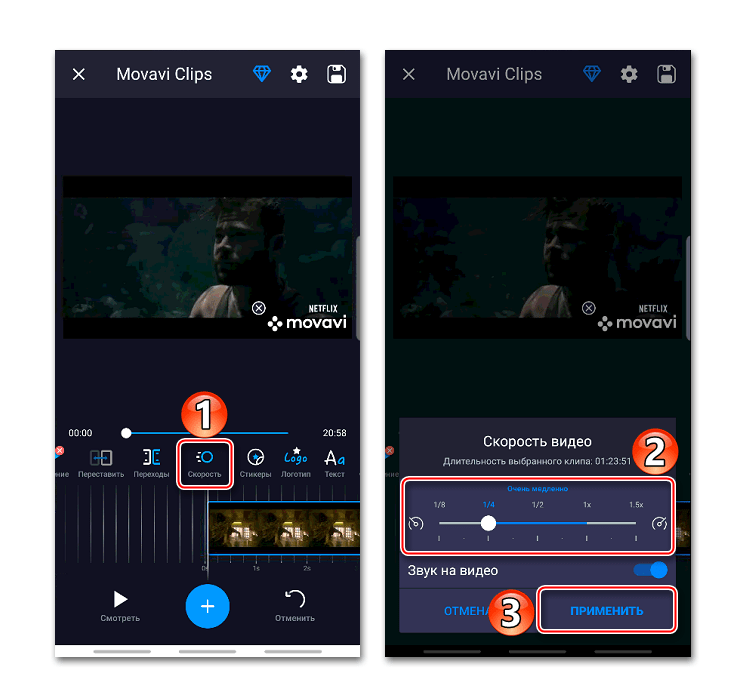 Для замедления видео вам понадобится просто запустить Slow Motion Video Maker, перейти в раздел «Slow Motion Video», выбрать видеоролик и настроить силу эффекта слоумо. Полученный результат сохраняется без водяных знаков, однако внутри самой программы вас ждут рекламные вставки, которые убираются только после оформления подписки.
Для замедления видео вам понадобится просто запустить Slow Motion Video Maker, перейти в раздел «Slow Motion Video», выбрать видеоролик и настроить силу эффекта слоумо. Полученный результат сохраняется без водяных знаков, однако внутри самой программы вас ждут рекламные вставки, которые убираются только после оформления подписки.
Замедление скорости ролика в YouTube
Если вы хотите замедлить не свой ролик, а видео, размещенное на платформе YouTube, то можете воспользоваться встроенной функцией хостинга:
- Откройте Ютуб.
- Запустите проигрывание интересующего ролика.
- Нажмите кнопку в виде трех точек.
- Выберите опцию «Скорость воспроизведения» и настройте замедление.
YouTube позволяет применить эффект slow-mo с мощностью до 0.25х. Это далеко не самый впечатляющий показатель, однако вы должны учитывать, что еще более серьезное замедление может стать причиной падения частоты кадров до слишком низкой отметки.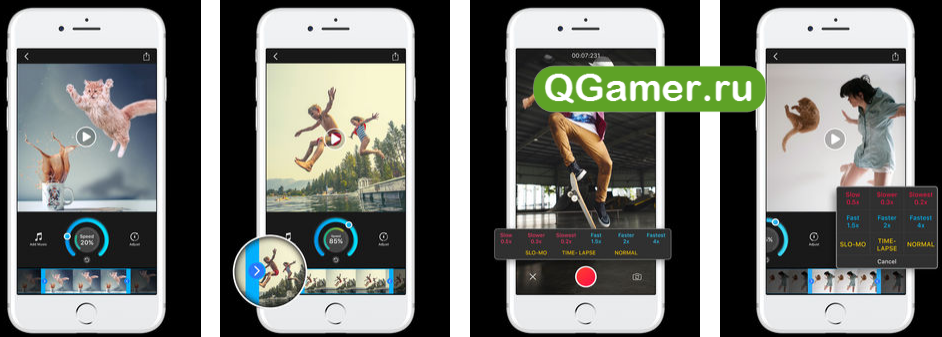
Возможные проблемы
В заключение рассмотрим основные проблемы, с которыми вы можете столкнуться в ходе выполнения операции. Первая и самая частая – отсутствие функции замедления в приложении «Камера». Проблема решается путем редактирования готового видео через редакторы, рассмотренные выше в материале.
Вторая проблема – «растянутый» звук при воспроизведении получившегося клипа. Здесь вы должны понимать, что это особенность замедления, которая сказывается не только на видео, но и на дорожке аудио. Частично решить проблему можно через вырезание звука при помощи редакторов вроде Movavi Clips или Video.Guru — Video Maker.
Вам помогло? Поделитесь с друзьями — помогите и нам!
Твитнуть
Поделиться
Поделиться
Отправить
Класснуть
Линкануть
Вотсапнуть
Запинить
Читайте нас в Яндекс Дзен
Наш Youtube-канал
Канал Telegram
Adblock
detector
5 лучших приложений для замедленной съемки видео: как снимать замедленную съемку на телефоне
Замедленная съемка долгое время была одним из самых крутых (и часто используемых) эффектов в видео. Когда-то этот метод был эксклюзивным для модных дорогих камер, но по мере совершенствования технологии портативных устройств замедленная съемка становилась все лучше и лучше. Если вы хотите подчеркнуть кинематографический момент или продлить смущение друга, которого вы записали в компрометирующей ситуации, замедленная съемка — отличный инструмент, которым вам следует научиться владеть.
Когда-то этот метод был эксклюзивным для модных дорогих камер, но по мере совершенствования технологии портативных устройств замедленная съемка становилась все лучше и лучше. Если вы хотите подчеркнуть кинематографический момент или продлить смущение друга, которого вы записали в компрометирующей ситуации, замедленная съемка — отличный инструмент, которым вам следует научиться владеть.
Как это работает
Чтобы получить максимальную отдачу от замедленного воспроизведения, полезно понять основы. Начнем с самого понятия видео.
Видео — это просто серия неподвижных изображений (каждое из них — «кадр»), отображаемых достаточно быстро, чтобы создать иллюзию движения. Большинство видео, которое вы видите на цифровых устройствах, воспроизводится со скоростью 30 кадров в секунду. В конечном счете, вы хотите, чтобы ваши замедленные клипы также воспроизводились со скоростью 30 кадров в секунду, чтобы частота кадров была такой же, как и у обычных видеозаписей без замедленной съемки.
Однако, чтобы замедлить видео и сохранить его плавность без ущерба для качества, необходимо записывать с более высокой частотой кадров, а затем воспроизводить его со скоростью 30 кадров в секунду. Например, чтобы воспроизвести видео на половинной скорости, вы должны записывать со скоростью 60 кадров в секунду или выше.
Boone Ashworth
Многие телефоны позволяют записывать HD-видео (1080p) с еще более высокой частотой кадров: замедленная съемка со скоростью 240 кадров в секунду стала довольно распространенной среди устройств премиум-класса, таких как Pixel 3, OnePlus 7 Pro и Galaxy S9. При 240 кадрах в секунду вы можете воспроизводить видео в восемь раз медленнее, чем оно было записано. При такой частоте кадров четырехсекундное видео можно было бы растянуть более чем на 30 секунд и при этом выглядеть так же плавно, как если бы оно было снято с нормальной скоростью.
Есть несколько телефонов, таких как iPhone X и Galaxy S10, которые могут записывать до 960 кадров в секунду, но только менее чем за секунду и в более низком разрешении (720p).
Примечание. можно замедлить видео, даже если оно не было снято с высокой частотой кадров, но, вероятно, оно не будет выглядеть великолепно. Если вы хотите замедлить видео, записанное со скоростью 30 кадров в секунду, до половинной скорости, это означает, что оно воспроизводится со скоростью 15 кадров в секунду. Это похоже на попытку продлить срок службы флипбука, медленно листая страницы — движение выглядит прерывистым, потому что ваш мозг способен различать отдельные изображения. Если вы хотите получить плавную замедленную съемку, вам действительно нужна эта более высокая частота кадров.
Как снимать замедленную съемку
Большинство телефонов предлагают функции замедленной съемки в приложениях камеры по умолчанию. Просто коснитесь значка настроек на телефонах Android и iOS и выберите параметр «slo-mo» или «замедленное движение», а затем снимайте видео. Чтобы все эти кадры не стали громоздкими, лучше всего записывать замедленные сцены короткими сериями, примерно по 5–10 секунд каждая. (Имейте в виду, что все, что вы записываете, будет длиться вдвое или даже в восемь раз дольше, если вы преобразуете его в замедленное воспроизведение.) Когда вы начнете воспроизводить его, приложение должно дать вам возможность перетащить пару обрабатывает временные шкалы видео, чтобы точно контролировать, насколько видео замедляется.
(Имейте в виду, что все, что вы записываете, будет длиться вдвое или даже в восемь раз дольше, если вы преобразуете его в замедленное воспроизведение.) Когда вы начнете воспроизводить его, приложение должно дать вам возможность перетащить пару обрабатывает временные шкалы видео, чтобы точно контролировать, насколько видео замедляется.
При замедленной съемке держите камеру как можно устойчивее. Даже небольшое его перемещение может вызвать размытие и изменение фокуса, что становится гораздо более заметным при замедлении. Это помогает обдумать, что вы собираетесь делать в кадре, прежде чем нажать кнопку спуска затвора. Подумайте о точном моменте, который вы хотите замедлить — может быть, собака стряхивает воду со своей шерсти, ваша подруга делает сумасшедший кикфлип на своем скейтборде — и вы сможете запечатлеть этот решающий момент. Планирование действительно проявляется в конечном продукте, поэтому будьте режиссером и наметьте его.
Как легко сделать потрясающее замедленное видео на Android[2021]
Олли Мэттисон
16 января 2023 г. • Проверенные решения
• Проверенные решения
Как пользователь Android, вы разочарованы тем, что не можете записывать замедленное видео? С течением времени технология развивалась и появилось несколько приложений, которые могут помочь в создании замедленных видео. Вам не нужно ждать, чтобы купить высококачественное устройство Android или iOS для записи замедленного видео. Теперь пользователи Android могут легко замедлить воспроизведение своих видео с помощью приложений для замедленного видео. Хотите знать, как?
Вот некоторые из лучших приложений, которые заменят встроенную камеру для создания замедленных видео. В этой статье мы не только расскажем о лучших приложениях для создания замедленных видеороликов на Android , но и познакомим вас с разницей между замедленным воспроизведением и таймлапсом.
- Часть 1: 6 приложений для создания замедленного видео
- Часть 2: разница между замедленной съемкой и интервальной съемкой
Часть 1: 6 приложений для создания замедленного видео
1.
 Замедленное видео FX
Замедленное видео FXЭто отличное приложение для замедленного видео, которое делает ваши замедленные видео веселыми и захватывающими. Вы можете делать замедленные видеоролики и напрямую публиковать их в своих учетных записях в социальных сетях, таких как YouTube или Instagram, чтобы поделиться ими с друзьями. Выберите скорость выходного фильма с помощью приложения Slow Motion Video FX всего за несколько простых шагов.
- Во-первых, нажмите кнопку «Начать замедленную съемку», чтобы начать съемку видео, или выберите любое видео из галереи, когда вы запускаете приложение, и оно запрашивает у вас вариант.
- Во-вторых, выберите параметр от 0 до 1 для замедления движения вашего видео. Самое приятное то, что вы можете изменить движение и замедлить часть видео вместо всего видео.
- Наконец, сохраните вывод в библиотеку. Ваше исходное видео остается сохраненным без каких-либо изменений.
2. Видеомагазин
Videoshop — отличное приложение для редактирования видео для пользователей Android.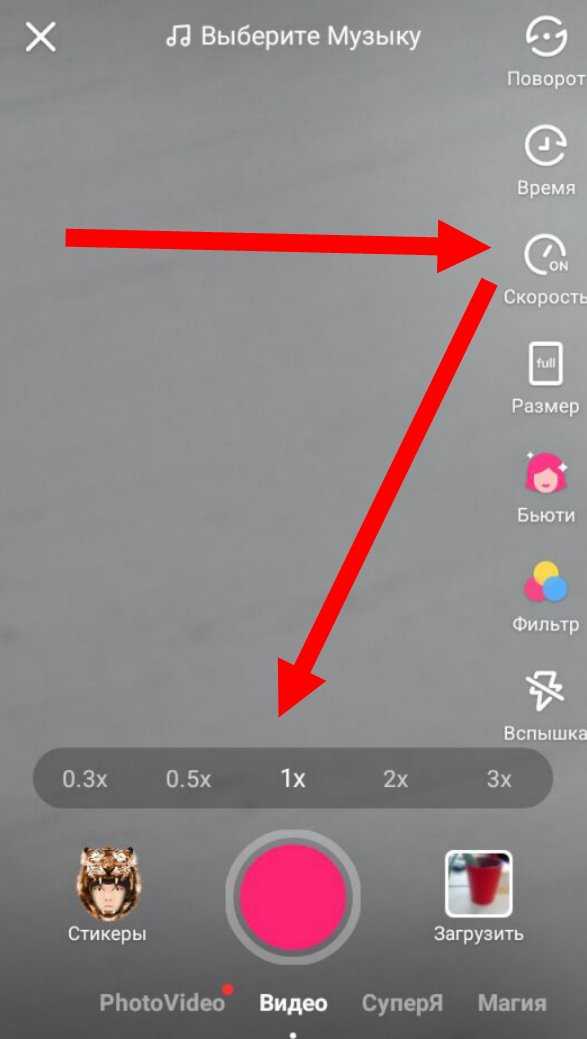 Помимо настройки цвета, обрезки видео и других функций, одной из его лучших функций является то, что он позволяет применять эффект замедленного движения к любому из ваших видео. Будь то все видео или его часть, вы можете добавить эффект замедленного движения по своему выбору. Плюсы и минусы этого приложения:
Помимо настройки цвета, обрезки видео и других функций, одной из его лучших функций является то, что он позволяет применять эффект замедленного движения к любому из ваших видео. Будь то все видео или его часть, вы можете добавить эффект замедленного движения по своему выбору. Плюсы и минусы этого приложения:
Плюсы-
- Вырезать любую ненужную часть видео
- Добавьте музыку к своему видео из видеомагазина или из личной библиотеки.
- Измените движение видео на медленное или быстрое
- Вы можете объединить несколько клипов в один
- Анимируйте свои видео, выбирая один из 10 переходов
- Озвучьте свое видео, добавив к нему свой собственный голос
- Бесплатная версия также без водяного знака
Минусы-
- Многие приложения поддерживают видео с разрешением до 4k, но Videoshop поддерживает только разрешение 720p.
- В нем нет справочного раздела, чтобы понять, как использовать различные инструменты для редактирования.

- Лишние эффекты и контент могут перегрузить вычислительную мощность телефона.
3. Техника худла
Это приложение для любителей спорта. Для спортивных фанатиков, которые хотят соответствовать навыкам своих любимых спортсменов и анализировать совершенство в своей игре, Hudl Technique не имеет себе равных. Одно из лучших приложений для людей, которые хотят часто делиться видео о спорте. Анализируйте игру кадр за кадром с помощью технического приложения Hudl или комментируйте, чтобы объяснить ошибки и области улучшения в игре. Плюсы и минусы этого приложения:
Плюсы-
- Сравните 2 видео рядом
- Синхронизация сравниваемых видео для лучшего анализа
- Запись тренировки в формате HD
- Инструменты рисования могут использоваться для выделения или измерения формы
- Сравнение и отслеживание прогресса спортсмена
- Посмотрите видео о времени, технике или комбинации спортсменов, чтобы проанализировать их навыки.

Минусы-
- Запись голоса запрещена
- Чтобы посмотреть видео про-спортсменов, вам все еще нужно ждать
4. СлоПро
СлоПро
Забудьте о заботах о передаче файлов или длительных процедурах. Приложение SloPro позволяет записывать, редактировать и, наконец, делиться плавными и потрясающими замедленными видео. Это отличное приложение для пользователей Android-смартфонов и планшетов. Приложение SlowPro позволяет задержать движение с медленной равномерной скоростью на определенное время, а затем восстановить нормальную скорость. Плюсы и минусы такие-
Плюсы-
- Легкий, простой и бесплатный инструмент для достижения до 1000 кадров в секунду
- Функция обрезки в приложении
- Прыгайте от быстрого к медленному, от очень быстрого к очень медленному или от сверхмедленного к сверхбыстрому.
- Поделиться в социальных сетях
Минусы-
- Видеовыход водяного знака в бесплатной версии экспортированного видео
- Нет возможности добавить звук
5.
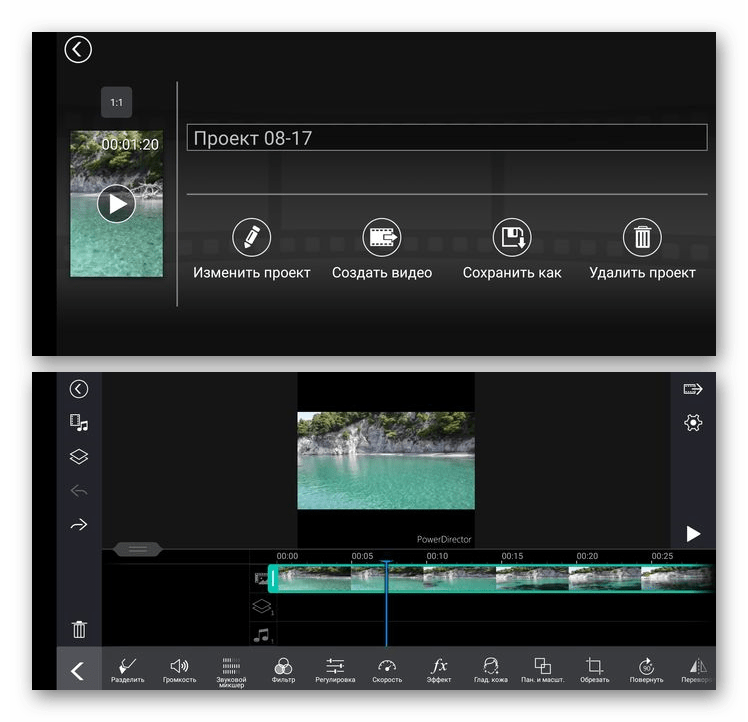 АндроВид
АндроВидAndroVid — это удобное приложение с несколькими функциями, в том числе функция эффекта замедленного движения. Наряду с замедленным движением, он также предоставляет дополнительные функции для создания красивого видео. Особенности-
- Простой и удобный интерфейс
- Добавьте музыку к вашему видео
- Вырежьте большое видео и соедините некоторые части, а затем добавьте к нему замедленное движение.
- Конвертировать видео в GIF
- Переверните видео, чтобы увидеть волшебство
- Допускается добавление текста
- Преобразование видео в mp3 аудио
6. Инструмент для быстрого и замедленного видео
С помощью этого инструмента для редактирования видео вы можете добавить в свое видео как медленное, так и ускоренное движение. При редактировании видео в замедленном режиме вы можете регулировать скорость до 1/8x, а в ускоренном режиме — до 8x. Плюсы и минусы видеоинструмента Fast & Slow Motion:
Плюсы-
- Конвертируйте выходные видео в любой формат asf, avi, flv, mp4, wmv
- Поделитесь с любым приложением на вашем устройстве
- Отредактируйте определенную часть по вашему выбору и добавьте замедленное движение
Con-
- У него нет функции камеры, поэтому вы не можете записывать видео
Часть 2: разница между замедленной съемкой и интервальной съемкой
Часто многие из вас путают замедленное видео и таймлапс-видео.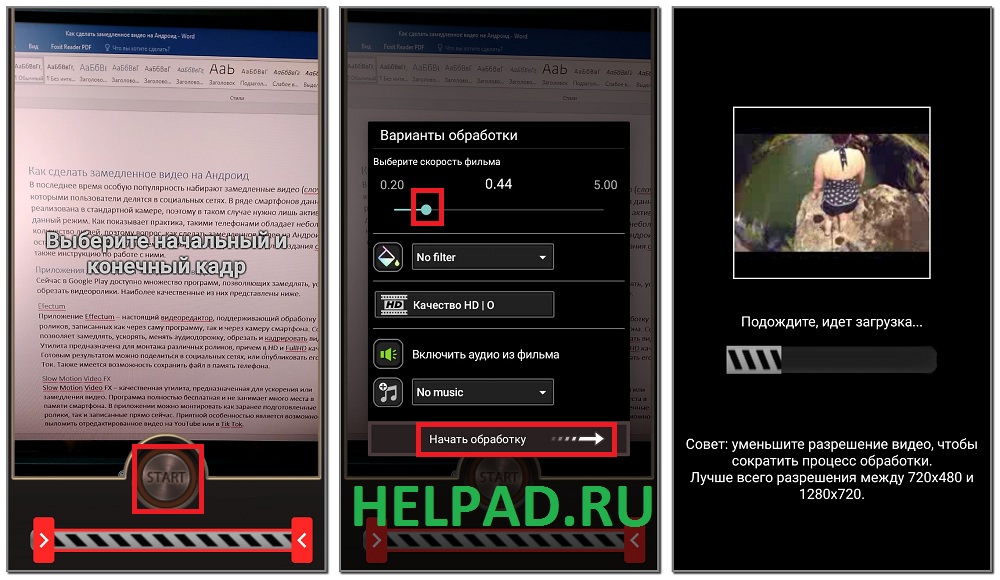 Между ними есть разница. Вы хотите видеть запись в течение более длительного времени на экране? Замедленные видео делают то же самое. Движение видео записывается с более высокой частотой кадров, чем реальная скорость воспроизведения. т. е. наблюдение времени замедлено. Например, если вы добавите эффект замедленного движения к 2-секундному видео, оно продлится на экране дольше.
Между ними есть разница. Вы хотите видеть запись в течение более длительного времени на экране? Замедленные видео делают то же самое. Движение видео записывается с более высокой частотой кадров, чем реальная скорость воспроизведения. т. е. наблюдение времени замедлено. Например, если вы добавите эффект замедленного движения к 2-секундному видео, оно продлится на экране дольше.
Принимая во внимание, что таймлапс-видео — это своего рода ускоренная перемотка вперед. Промежуток времени, который длился долго, но изображая его на экране, вы ускоряете восприятие времени, или же реальное время — это таймлапс.
Заключение
Теперь создавать замедленные видео на вашем Android легко и весело с помощью вышеупомянутых приложений.